Книга: SAP R/3 Системное администрирование
4.5. Доработка
4.5. Доработка
После завершения инсталляции ПО SAP R/3 с помощью программ R3Setup или SAPinst нужно настроить некоторые параметры системы SAP R/3 и РСУБД. Этот этап называется доработкой (postprocessing).
Лицензионный ключ SAP
Особую важность имеет запрос лицензионного ключа SAP для новой системы. Лицензионный ключ является 24-символьным идентификатором (ID), который хранится в базе данных системы SAP R/3. Это значение генерируется из различных специфических для системы и сервера данных, так что он является эффективным только для текущей инсталляции. Если используется аппаратный кластер или резервная система, которая поддерживается текущей с помощью пересылки журнала и активируется с помощью идентификатора исходной системы при аварийной ситуации, то необходимо установить параллельно несколько лицензий. Чтобы сгенерировать лицензионный ключ SAP требуется системный аппаратный ключ; его можно найти на уровне операционной системы на компьютере, на котором выполняется сервер сообщений, с помощью следующей команды:
? saplicense -get
Этот ключ и дополнительные данные необходимо послать компании SAP, которая сгенерирует лицензионный ключ и перешлет ее пользователю. SAP Service Marketplace является самым удобным местом, где можно выполнить запрос лицензионного ключа.
Чтобы активировать лицензию SAP, используется команда: saplicense -install; программа попросит ввести требуемые параметры. Начиная с SAP R/3 4.6C, можно выполнять следующие действия в SAP R/3 с помощью ?Licence administration (см. рис. 4.8):
? Вывод загруженных лицензий
? Загрузка дополнительной (или временной) лицензии
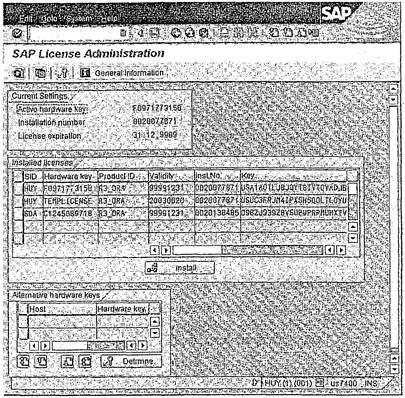
Рис. 4.8. Управление лицензией в системе SAP R/3
? Удаление лицензии
? Определение ключа оборудования
Лицензия активна с момента реализации; перезапуск SAP R/3 не требуется.
Установка клиентского ПО
Установка клиентского ПО может происходить в любое время, она не зависит от установки системы SAP R/3. Каждый из следующих вариантов использует различную процедуру:
? SAP GUI для Windows
? SAP GUI для Java
? SAP GUI для HTML
Для типичной установки клиента на ПК с Windows можно использовать локальную или серверную установку либо работать с программным дистрибутивом.
Клиентская конфигурация SAPLOGON
Конфигурация SAPLOGON (см. главу 1) как часть доработки системной инсталляции требует, прежде всего, чтобы были добавлены следующие свойства новых систем:
? Описание, которое можно выбрать произвольно
? Сервер приложений как имя хоста или IP-адрес
? Строку маршрутизатора SAP
? Системный номер
? В позиции Additional command line arguments (Дополнительные аргументы командной строки) можно определить кодовую страницу языка клиента. Можно также определить настройки для SNC (Secure Network Communications — Защищенные сетевые коммуникации) и скорость соединения. Задание низкой скорости соединения влияет на объем передаваемых клиенту данных. Такая настройка улучшает время ответа в установках в глобальной сети, хотя и за счет удобства пользователя.
? SAPLOGON предоставляет возможность выбрать язык вывода SAPLOGON. Можно также перейти прямо к конфигурационному файлу sap*.ini и при необходимости активировать трассировку клиента (см. рис. 4.9).
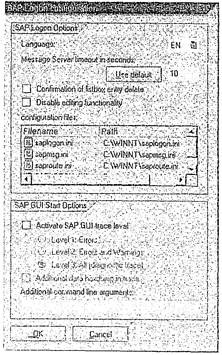
Рис. 4.9. Конфигурационные параметры SAPLOGON
Проверка инсталляции
После успешной установки системы нужно запустить и остановить всю систему SAP R/3 (включая базу данных), чтобы проверить ее базовые функции. Выберите ?Installation check, чтобы проверить установленное ПО на полноту и совместимость версий (например, версии SAP R/3 и операционной системы). При этом также проверяется доступность сервера сообщений. Этот тест проверяет, что все типы рабочих процессов (диалог, фоновая обработка, обновление, спулинг и блокировка) доступны в установленной системе. Проверяются также сгенерированные записи для сервера обработки очередей и службы обновлений, чтобы определить, согласованы ли они с реальными условиями, а критические структурные определения совместимы.
Кроме того, важным моментом является смена паролей используемых по умолчанию пользователей (см. главу 8) для защиты новой системы SAP R/3 от неавторизованного доступа. Это можно сделать сразу, регистрируясь в системе как один из этих пользователей. Одной из первых задач системных администраторов после установки системы является создание своего собственного пользователя SAP R/3. С помощью этой учетной записи затем можно выполнить все другие административные задачи.
Импорт языка
Стандартная инсталляция SAP R/3 полностью интегрирует все зависимые от языка элементы на английском и немецком языке. После регистрации в системе пользователи могут выбрать английский или немецкий язык. Если система SAP R/3 требует дополнительных языков, то необходимо выполнить импорт языка. При этом импортируются требуемые и доступные языковые элементы предпочтительного языка в таблицы базы данных SAP R/3, поэтому необходимо иметь достаточно свободного дискового пространства для новых данных. Из 28 доступных в SAP R/3 4.6C языков только английский и немецкий доведены до конца. Не все экраны, пункты меню или элементы справки (F1) полностью переведены на 26 других поддерживаемых языков, а только отдельные части текста. В связи с этой ситуацией вместе с импортом доступных языковых модулей необходимо определить язык по умолчанию (который появляется, когда текст недоступен на местном языке) для дополнения не переведенных на целевой язык частей.
Начиная с SAP R/3 4.6C, техническая процедура импорта дополнительных языков перешла в Систему коррекции и переноса (CTS — Correction and Transport System) (см. главу 6), так что дополнительный импорт происходит при запросах переноса. Выберите ?Language management (см. рис. 4.10), чтобы начать импорт и дополнение языков. Если в системе SAP R/3 планируется использование языков, выводимых с помощью других кодовых страниц (например, английский, русский и китайский), необходимо сделать специальные настройки и принять меры для некоторых ограничений. SAP R/3 обладает полной реализаций Unicode, которая поддерживает все комбинации языков.
Поскольку элементы языка импортируются только для клиента 000, необходимо сначала (после установки) обработать все требуемые языки и только затем создать требуемых дополнительных клиентов как копии клиента 000.
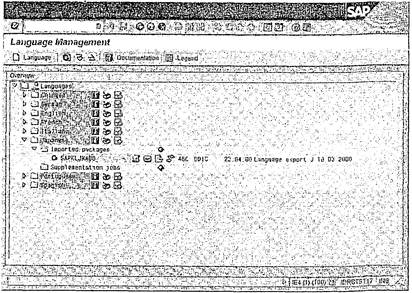
Рис. 4.10. Начальный экран языковой поддержки
Копирование клиента
Доработка инсталляции включает копирование клиентов (см. главу 7), необходимых для продолжения работы, с любого из используемых по умолчанию клиентов: 000 или 001.
Резервное копирование
После завершения инсталляции и доработки необходимо выполнить полное автономное резервное копирование вновь установленной системы. В системах Windows NT необходимо также сохранить записи реестра, для чего можно использовать команду rdisk. Чтобы гарантировать высокую доступность системы Windows NT, рекомендуется установить вторую операционную систему Windows NT на отдельном жестком диске. Если диск с операционной системой откажет, можно будет использовать вторую инсталляцию для запуска компьютера. В зависимости от используемого ПО резервного копирования можно также скопировать операционную систему вместе с SAP и записями базы данных. По крайней мере, необходимо создать дискету для аварийного восстановления системы, с помощью которой при аварийной ситуации можно будет запустить компьютер без операционной системы. Для этого также можно использовать команду rdisk.
По соображениям производительности и безопасности ни сервер базы данных SAP R/3, ни сервер приложений в средах Windows NT не должны действовать как первичный контроллер домена или как резервный контроллер домена. Однако задание ограниченных прав для определений пользователей и групп, требуемых для работы SAP R/3, смягчает важность этого замечания.
Инсталляция справки
Справка доступна в формате HTML и может выводиться в Web-браузере. Чтобы получить доступ к справке непосредственно из системы SAP R/3, необходимо сохранить ее в требуемом формате (стандартном или компилированном HTML) и сделать некоторые настройки в системе SAP R/3. Начиная с SAP R/3 4.6C, больше не требуется определять системные параметры. Настройки делаются с помощью ?Setting options for help (SAP Library). Записи в конфигурационном файле sapdoccd.ini могут переопределять системные настройки для доступа к справке.
Этап доработки, кратко рассмотренный здесь, включает несколько дополнительных шагов. Руководства по инсталляции описывают наиболее важные шаги. Хотя система SAP R/3 может функционировать, после того как эта работа выполнена, теперь необходимо определить ее роль в системной среде, инициализировать CTS, задать пользователей и т.д. Эти задачи описаны в следующих главах.
- 4.1. Подготовка к инсталляции
- 4.2. Архитектура программы инсталляции R3setup
- 4.3. Процедура инсталляции
- 4.4. Изменения для Web-сервера приложений SAP
- 4.4.1. SAPinst
- 4.4.2. MCOD: Несколько компонентов на одной базе данных
- 4.5. Доработка
- 4.6. Советы
- 4.7. Транзакции и пути доступа меню
- 4.8. Дополнительная документация
- 4.9. Контрольные вопросы
- Доработка произведений
- Глава 11. Стратегическая доработка
- Окончательная доработка сценария IEPhoneBook.js
- Доработка объекта-сценария DateArc.wsc (JScript)
- Разработка или доработка сайта
- Разработка и доработка сайта
- 3.7. Доработка и модернизация турпродукта
- Поддержка SMP
- 2. Программирование и доработки сайта




